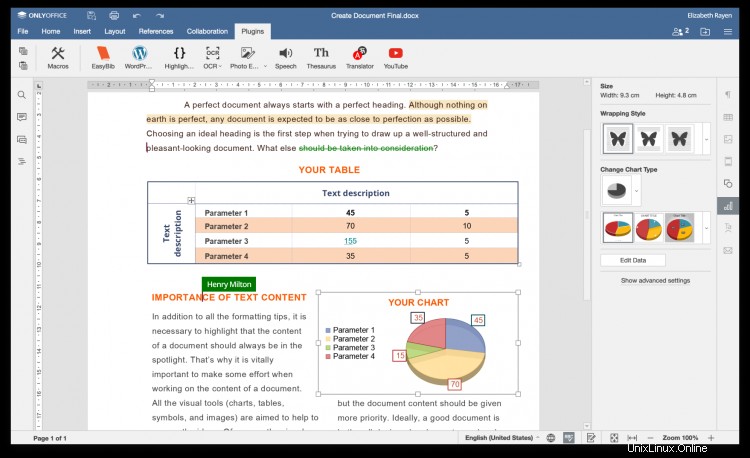ONLYOFFICE adalah suite kantor sumber terbuka yang didistribusikan di bawah GNU AGPL v3.0. Ini terdiri dari pemirsa berbasis web dan editor kolaboratif untuk dokumen, spreadsheet, dan presentasi. Editor ONLYOFFICE dapat diintegrasikan dengan berbagai layanan manajemen konten seperti Nextcloud, Seafile, OpenOlat, Alfresco, ownCloud, HumHub, Plone, dll. serta ke dalam solusi yang dikembangkan sendiri oleh pengembang lain. Editor juga dapat digunakan dengan platform kolaborasi ONLYOFFICE.
Moodle adalah platform e-learning open-source yang memungkinkan membangun lingkungan pengajaran yang aman secara khusus di jaringan Anda sendiri. Terintegrasi dengan Moodle, ONLYOFFICE memungkinkan guru dan siswa untuk berkolaborasi dalam dokumen elektronik dalam kursus secara real time sementara semua perubahan disimpan kembali ke Moodle.
Dalam tutorial ini, kita akan mempelajari cara menghubungkan editor online ONLYOFFICE dan instans Moodle Anda menggunakan plugin aktivitas yang tersedia di perpustakaan Moodle.
Langkah 1:Instal ONLYOFFICE Document Server
Untuk bekerja dengan dokumen dalam Moodle, Anda memerlukan instance ONLYOFFICE Document Server (editor online) yang dapat diselesaikan dan dihubungkan baik dari server Moodle Anda dan klien akhir mana pun. Server Dokumen ONLYOFFICE juga harus dapat POST ke server Moodle Anda secara langsung.
Cara termudah untuk menginstal ONLYOFFICE Document Server adalah dengan menggunakan Docker.
Jalankan perintah berikut:
sudo docker run -i -t -d -p 80:80 onlyoffice/documentserver
atau dapatkan editor versi terbaru dari GitHub.
Anda juga dapat mengkompilasi Server Dokumen ONLYOFFICE dari kode sumber dengan mengikuti langkah-langkah yang diberikan dalam tutorial ini.
Langkah 2:Instal plugin integrasi
Dapatkan plugin integrasi dari GitHub dan ikuti langkah-langkah instalasi plugin Moodle biasa untuk menginstalnya ke mod/onlyoffice Anda direktori.
Langkah 3:Konfigurasi ONLYOFFICE dalam Moodle
Setelah selesai, tentukan alamat mesin dengan editor ONLYOFFICE yang diinstal:
https://documentserver/
Untuk mengamankan instans Anda dan membatasi akses ke ONLYOFFICE Document Server, tentukan Kunci Rahasia dalam Moodle. Kemudian, tentukan Kunci Rahasia yang sama di file konfigurasi ONLYOFFICE Document Server untuk mengaktifkan validasi.
Langkah 4:Gunakan ONLYOFFICE dalam Moodle
Setelah Anda siap dengan integrasi, Anda dapat membuat aktivitas ONLYOFFICE dalam kursus apa pun untuk mulai bekerja dengan dokumen.
Admin/Pengajar dapat membatasi pengunduhan dan pencetakan dokumen dari dalam editor ONLYOFFICE.
Dengan mengeklik nama aktivitas /link di halaman kursus, editor ONLYOFFICE terbuka di browser pengguna. Dengan ONLYOFFICE, siswa dan guru dapat:
- membuat dan mengedit file docx, xlsx, pptx, txt, csv yang dilampirkan ke kursus;
- buka format dan file PDF yang disebutkan di atas untuk dilihat;
- konversi file berikut ke dalam format OOXML (docx, xlsx, pptx) yang sesuai:odt, ods, odp, doc, xls, ppt, pps, epub, rtf, html, htm;
- bekerja dengan pemformatan dan objek lanjutan termasuk bentuk otomatis, tabel, bagan, persamaan, dll.;
- penulis file bersama secara waktu nyata menggunakan beberapa alat kolaborasi;
- gunakan plugin seperti Penerjemah, Tesaurus, dll.